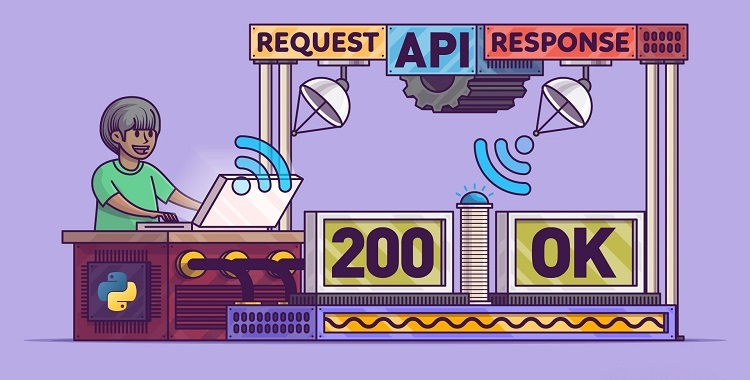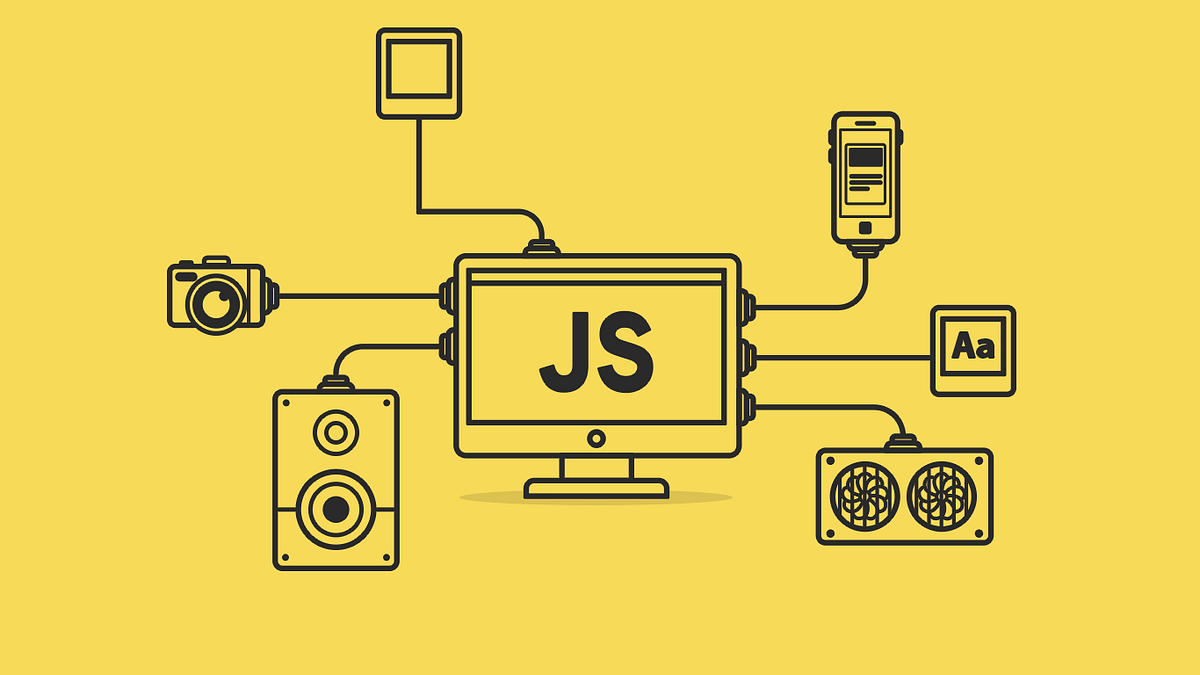آموزش زبان برنامه نویسی ویژوال بیسیک 6 (مقدماتی – بخش دوم)

قسمت دوم مجموعه آموزشی زبان برنامه نویسی ویژوال بیسیک ۶ (VB 6): آشنایی با محیط و اجزای برنامه و ابزارهای ابتدایی زبان ویژوال بیسیک ۶
به نام خدا
باسلام خدمت دوستان عزیز با قسمت دوم آموزش زبان برنامه نویسی ویژوال بیسیک درخدمت شما هستیم همانطور که میدانید ما در قسمت قبل به بیان تاریخچه و توضیحی درباره زبان ویژوال بیسیک پرداختیم و در این جلسه به شما آموزش کار با محیط برنامه نویسی Microsoft visual basic را میدهیم.
خوب همانطور که در شکل زیر میبینید وقتی که محیط برنامه نویسی Microsoft visual basic را باز میکنید شکل زیر برای شما نمایان میشود که ما به توضیح مختصر آن میپردازیم.
۱.New : اگر روی این تب کلیک کنید همانند شکل زیر برایتان باز میشود و میتوانید که پروژه های خودتون را به وسیله این تب اجرا نمایید.
۱.Existing : به وسیله این تب شما میتوانید پروژه هایی که قبلا ساخته اید را باز کنید.
۱.Recent : به وسیله این تب میتوانید پروژهایی که ساخته شد را ببینید.
خوب میریم سراغ قسمت دوم مشخص شده در تصویر شما به کمک این قسمت میتوانید نوع پروژه خود را انتخاب کنید و بعد از انتخاب Open را بزنید.

خوب بعد از اینکه پروژه خود را باز کردید تصوریر زیر برای شما نمایش داده میشودکه به توضیح قسمت های مختلف تصویر میپردازیم.
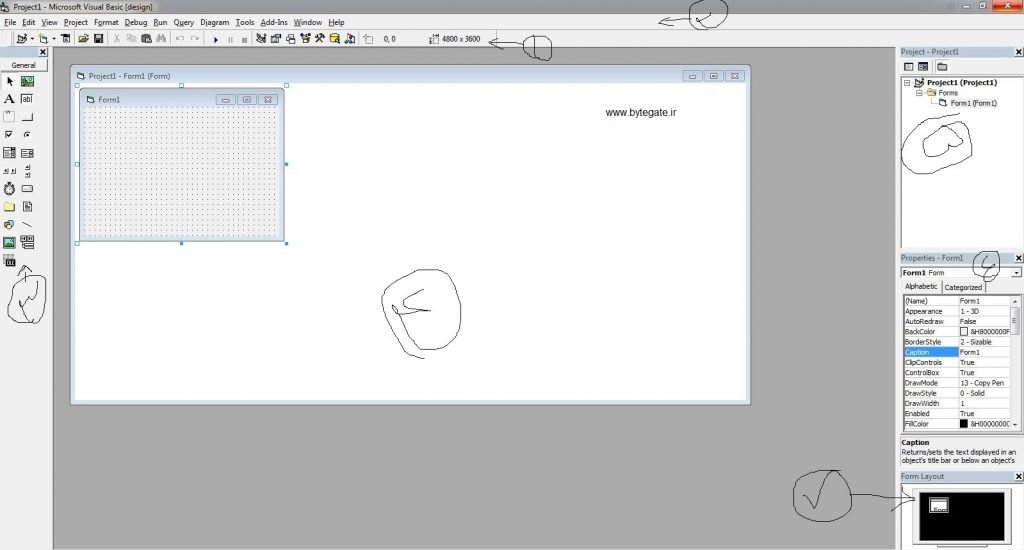
۱. ردیف اول که استاندارد نام دارد ابزارهایی مثل کپی،سیو ، اجرای برنامه و . . . را در اختیار ما میگذارد.
۲. ردیف دوم که نوار منو نام دارد از تب های گوناگونی تشکیل شده است که هرکدام کاربردی دارند.
۳. این قسمت جعبه ابزار نام دارد که به وسیله آن میتوان راحت تر و سریع تر برنامه نویسی کرد که جلوتر بیشتر راجع به آن توضیح میدهیم.
۴. پنجره طراحی فرم نام دارد که در این قسمت ساختار ظاهری برنامه های ما نمایش داده میشود.
۵. این قسمت پنجره پروژه نام دارد که به وسیله آن میتوان به اجزاء پروژه دسترسی داشت جلوتر آموزش این قسمت تکمیل میشه.
۶. این قسمت پنجره خواص نام دارد که به وسیله آن میتوان خواص و ویژگی های فرم ها و ابزار های داخل جعبه ابزار را تعیین نمود.
۷. این قسمت پنجره تعیین موقعیت نام دارد که با این پنجره میشه فهمید که پروژه ی خود کجای صفحه اجرا میشه.
خوب میریم سراغ آموزش جعبه ابزار ها ما برای اینکه بتوانیم از جعبه ابزارها استفاده کنیم باید ابزار مورد نظر خود را انتخاب کرده و در پنجره ی فرم (پنجره ای که داخلش نقطه هستش) آن ابزار را بکشیم همانند تصوریر زیر.
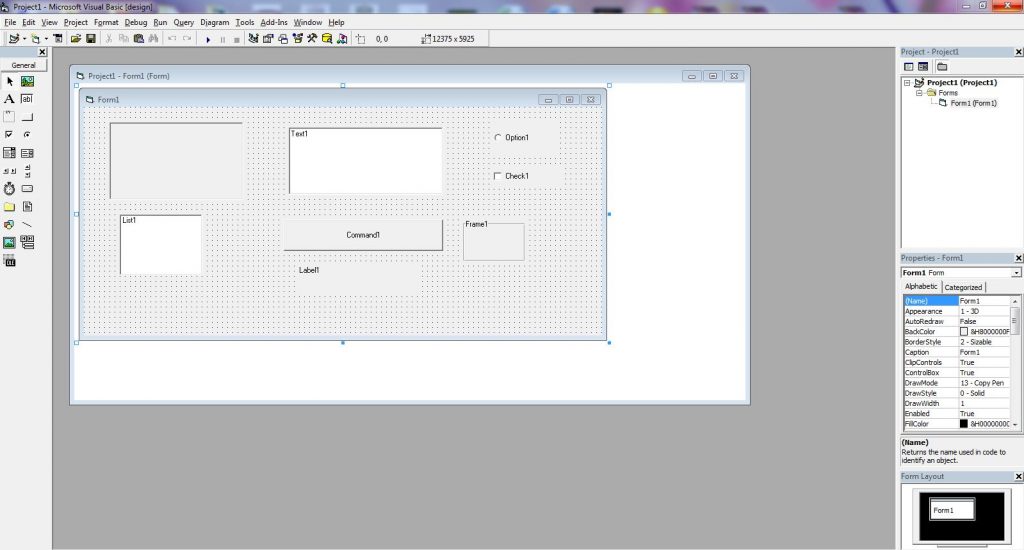
خوب حالا برای اینکه بفهمید ابزار های داخل جعبه ابزار چه کار میکنند و هرکدام چه کاربردی دارند به توضیح چند ابزار که در طول آموزش به آن نیاز داریم میپردازیم:
ابزار  و
و  : هر دوی این ابزار برای گذاشتن عکس به کار میروند که یکی از فرق های میان آن ها این است که ابزار اول باید عکسی متناسب با محدوده آن گذاشته شود ولی در عکس دوم با فعال کردن استرتچ(تو پنجره خواص ابزار وجود دارد) میتوان عکس را طبق محدوده ابزار کوچک و بزرگ کرد.
: هر دوی این ابزار برای گذاشتن عکس به کار میروند که یکی از فرق های میان آن ها این است که ابزار اول باید عکسی متناسب با محدوده آن گذاشته شود ولی در عکس دوم با فعال کردن استرتچ(تو پنجره خواص ابزار وجود دارد) میتوان عکس را طبق محدوده ابزار کوچک و بزرگ کرد.
 : توسط این ابزار یه جعبه متن درست میشه که محتوای آن توسط کاربر قابل تغییره میباشد.
: توسط این ابزار یه جعبه متن درست میشه که محتوای آن توسط کاربر قابل تغییره میباشد.
 : توسط این ابزار یه جعبه متن درست میشه که محتوای آن توسط کاربر قابل تغییر نمیباشد.
: توسط این ابزار یه جعبه متن درست میشه که محتوای آن توسط کاربر قابل تغییر نمیباشد.
 : این ابزار دکمه نام دارد که کار این ابزار اجرایی میباشد یعنی چیزی را اجرا مینماید.
: این ابزار دکمه نام دارد که کار این ابزار اجرایی میباشد یعنی چیزی را اجرا مینماید.
خوب جلسه امروزهم تموم شدش تا جلسه آینده خدانگهدار.